Verwenden Sie diesen Schritt für das Starten aus SimStudio-Werkzeuge, der Modellierungsumgebung im Lieferumfang von Autodesk® CFD.
Schritt 1: Starten von SimStudio-Werkzeuge und Öffnen des Modells
Öffnen Sie manifold.SimStudio aus diesem Ordner:
Benutzer\Öffentlich\Öffentliche Dokumente\Autodesk\CFD 2016\Tutorials\SimStudio Tools\manifold
Anmerkung: Wenn Sie Autodesk® CFD Flex verwenden, befindet sich das Lernprogramm im Ordner Benutzer\Öffentlich\Öffentliche Dokumente\Autodesk\CFD Flex 2016\Tutorials\SimStudio Tools\manifold.
Schritt 2: Starten des Modells
Erweitern Sie das Menü Add-Ins, und wählen Sie In CFD simulieren aus.
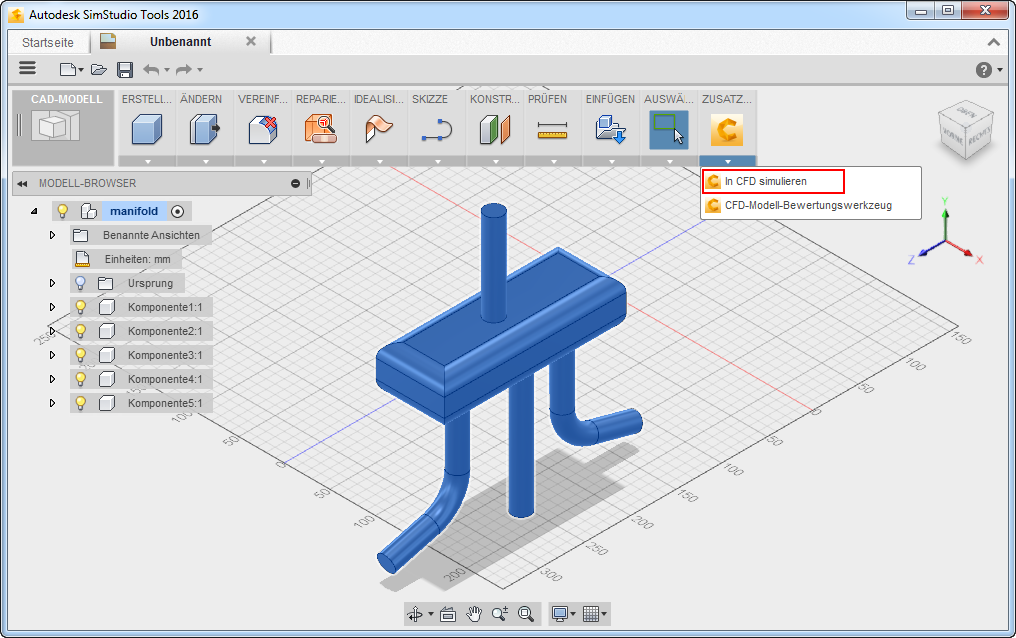
Schritt 3: Erstellen der Designstudie
Das Dialogfeld Designstudien-Manager wird geöffnet. Für die Zwecke des Lernprogramms belassen Sie Designstudienname, Designname, Szenarionameund Designstudienpfad als Vorgaben.
Klicken Sie auf Starten.
Autodesk® CFD startet und erstellt die Designstudie für das Lernprogramm.